Win10如何判斷Windows啟動類型?
在安裝系統的過程中,我們經常需要判斷Windows的啟動方式,正常來說,Windows啟動方式分為UEFI和BIOS兩種,那么如何確定自己的Windows啟動類型呢?下面小編給大家分享Win10系統下判斷Windows啟動類型的四種方法。
一、最裝X方法:
在安裝操作系統時,安裝程序會收集一些必備信息,電腦的啟動方式就是其中之一。在你的電腦C:WindowsPanther文件夾中找到setupact.log文件,用記事本打開,然后搜索Detected Boot Environment,在這里你就可以看到系統啟動方式了。

二、最智慧方法:
如果你知曉GPT與UEFI啟動之間的關系,那么你可能知道,Windows想要從GPT硬盤引導,就必須以UEFI方式啟動(反之則不成立)。在磁盤管理中看一下硬盤類型,如果是GPT,那么電腦肯定就是UEFI啟動了。打開磁盤管理,在主硬盤上右鍵單擊,如果出現“轉換成GPT磁盤”,那說明硬盤為MBR類型;如果出現“轉換成MBR磁盤”則說明硬盤為GPT類型(因為是主硬盤,這一項是灰色不可用狀態)。
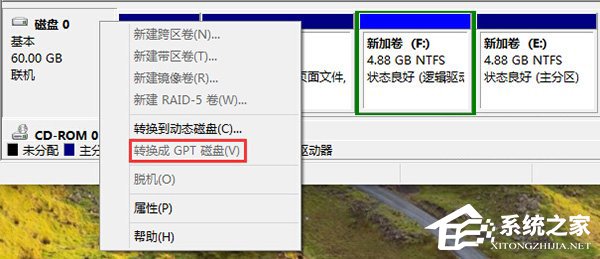
三、高手用這個方法:
注:該方法適用于Win8及更高版本系統。
按Win+R打開運行,輸入msinfo32,回車查看系統信息。在BIOS模式中如果顯示“傳統”,表示系統啟動方式為Legacy BIOS;如果為UEFI,則顯示UEFI。
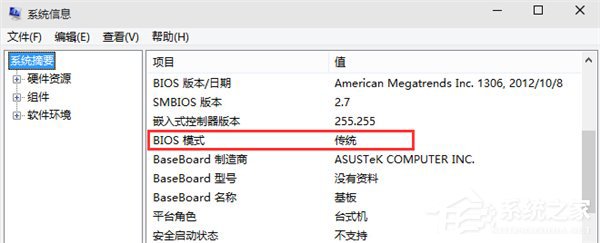
四、你想不到的方法:
兩種啟動方式的系統啟動程序文件是不一樣的,傳統模式下的啟動文件是exe程序,而UEFI模式下的啟動文件是efi程序。如果你安裝了魔方(點此下載)的話,打開“軟媒設置大師”——“系統設置”——“多系統設置”,在啟動菜單中你會看到啟動文件的完整路徑,看看文件結尾就知道了。
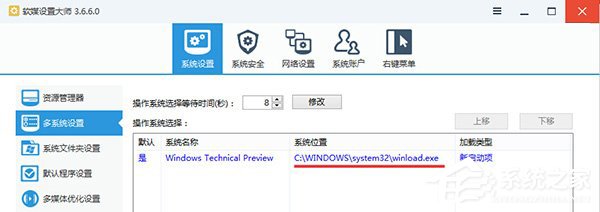
Legacy BIOS啟動方式

UEFI啟動方式
以上就是Win10查看Windows啟動類型的四種方法,大家可以選擇自己喜歡方式進行查看,方法多就是這么任性!
相關文章:
1. win7密碼策略更改教程2. Win8.1怎么卸載ie11瀏覽器?Win8.1系統卸載IE11圖文教程介紹3. OS X 10.12.2 Beta 6怎么樣?OS X 10.12.2 Beta 6更新方法4. Ubuntu Gnome下修改應用圖標icon辦法5. Win10顯示系統資源不足該如何解決?Win10顯示系統資源不足的解決方法6. win7系統中桌面圖標不見了具體處理方法7. win10系統沒有發現無線網卡8. Win10屏保密碼如何設置?Win10屏保密碼設置方法9. Win10沒有Windows預覽體驗計劃怎么解決10. win10怎樣打開設備管理器 電腦怎么打開設置管理器
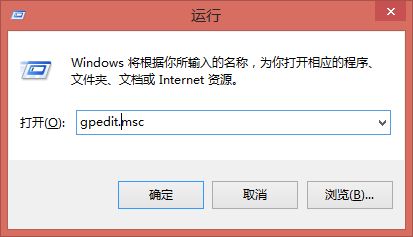
 網公網安備
網公網安備